2022年07月01日更新
YouTube(ユーチューブ)のショート動画の検索方法や表示方法・見方を解説!
YouTube(ユーチューブ)のショート動画で目的の物を探したい時、どう検索していいかということはご存知ですか? YouTube(ユーチューブ)ショートの動画はどうやって表示させるのか、視聴したいショート動画を検索するためにはどうするのかを解説していきます。

目次
YouTube(ユーチューブ)のショート動画の検索方法や表示方法/見方
YouTube(ユーチューブ)のショート動画は、通常の動画よりもより短い動画を視聴することができます。通常の動画と同じく探したい動画を検索して見つけることもできます。
YouTubeショート動画とは?
YouTubeショート動画の表示方法や検索方法などの説明の前に、YouTubeショートとはどういったものなのかについて説明します。
正式名称はYouTube Shorts
YouTubeショートは、正式名称「YouTube Shorts」です。文字通り短い動画を視聴することができますので、TikTokなどで短い動画を見ていることが多い人には馴染みやすいものでもあります。
最大60秒までの縦型の動画を投稿/閲覧できるYouTube/ユーチューブの機能
なお、YouTubeショートで視聴できるショート動画は最大60秒という長さで、画像サイズは縦長(※正方形も可)の動画です。投稿はPC、スマホどちらからも可能で、2021年7月13日からYouTubeショートのベータ版が配信されて、今は正式版となっている機能です。
YouTubeショート動画の表示方法/見方
YouTubeショートは次の方法で表示させて視聴することができます。YouTubeのスマホアプリの場合とPCの場合とでやり方が少し異なるため、利用している端末に合わせた方法を確認してください。
アプリ版
YouTubeのスマホアプリかショート動画をチェックしたい場合は、YouTubeアプリの下部メニューにある「ショート」をタップしましょう。
ショート動画が表示されます。上へスワイプすることで動画を切り返すことが可能です。前に見ていたショート動画をもう一度見たいのであれば下へスワイプすることで戻せます。
動画への評価などは右側、チャンネル登録などは画面下部の「チャンネル登録」からおこなうことができます。
PC版
PC版YouTubeの場合、左側に表示されている「ショート」の項目をクリックしてください。
ショート動画が表示され、動画は自動再生されます。
PC版YouTubeショートの場合も、スワイプするという形で上下にスクロールすることでショート動画の切り替えができます。
動画への評価などは右側のショート動画枠外、チャンネル登録などは動画画面下部の「チャンネル登録」からおこなうことができます。
YouTubeショート動画を検索して見る方法
YouTubeのショート動画を検索する場合は、通常のショート動画を検索する場合とやり方は大きく変わりません。
#shortsで検索
1つ異なるのは、「#shorts」というキーワードがYouTubeショートの動画を検索する際に必要という点です。
これはショート動画をYouTubeにアップロードする際に必須となるタグで、これがないとショート動画として認識されないものでもあります。
そのため、「#shorts」のタグを入れることで必然的にショート動画を検索できるのです。このタグとチャンネル名や検索ワードを組み合わせて検索することで、探したいショート動画を見つけられます。
検索窓に#shorts+ワードやチャンネル名を入れて検索
実際の検索方法を説明します。ホーム画面でも大丈夫ですので、「#shorts」を入力し、その後ろにスペースで区切る形で検索したいワードやチャンネル名を入力しましょう。例としては「#shorts 料理」などの形です。
表示されるサムネイル画像をクリックして視聴
「ショート」というマークが付いた、検索ワードなどに該当するYouTubeショートの動画のサムネイル画像が表示されます。このサムネイル画像をクリック/タップすることで視聴することができます。
次を見たい時は下から上にスワイプすると次々表示される
次のショート動画を視聴したい場合は、前述したように下から上へスクロール/スワイプすることで視聴対象を変更することができます。
最後に
YouTubeショートの動画は、通常の検索窓で「#shorts」のタグをつけて検索することで探すことができます。
検索時に利用する検索ワードも、気になるワードや気になるチャンネル名など、YouTubeの通常の動画の検索方法と大きく変わりませんので、同じように検索してみてください。
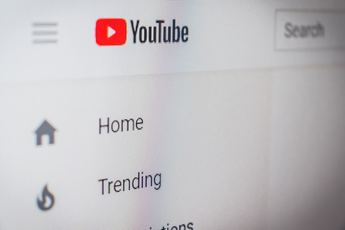 YouTubeの検索方法まとめ!動画・チャンネルの検索の裏技も紹介
YouTubeの検索方法まとめ!動画・チャンネルの検索の裏技も紹介 YouTubeで検索できない原因・対処法まとめ
YouTubeで検索できない原因・対処法まとめ YouTubeでチャンネル検索/チャンネル一覧から探す方法
YouTubeでチャンネル検索/チャンネル一覧から探す方法










